Microsoft Edge prend en charge les favoris (ce que tous les autres navigateurs appellent des signets), tout comme son prédécesseur Internet Explorer. Il partage certaines similitudes avec Internet Explorer, mais gère également des choses complètement différentes.
Le guide suivant vous aide à suivre la mise en œuvre des favoris de Microsoft Edge. Il passe en revue les bases, l'importation, l'ajout et la gestion des favoris, et examine les options et les paramètres fournis par Microsoft Edge.
Microsoft Edge utilise une approche minimale en ce qui concerne son interface utilisateur. À la différence d'Internet Explorer, il affiche les favoris, l'historique de navigation, les paramètres et les téléchargements dans une barre latérale au lieu de fenêtres individuelles.
Vous affichez la barre latérale - Microsoft l'appelle le concentrateur - en cliquant sur l'icône du concentrateur dans l'interface Edge. L'icône du moyeu comporte trois lignes horizontales de longueurs différentes.
Remarque parallèle: Microsoft enregistre les favoris Edge dans un fichier de base de données situé à l'emplacement suivant: Dossier Favoris sous forme de dossiers individuels et de liens.
Ajout de favoris

Les favoris peuvent être ajoutés de plusieurs manières. Tout d'abord, vous pouvez importer des signets depuis d'autres navigateurs, mais la sélection est actuellement limitée à Internet Explorer et à Mozilla Firefox.
Procédez comme suit pour importer des signets depuis l'un des navigateurs pris en charge, ou les deux:
- Ouvrez Microsoft Edge.
- Cliquez sur l'icône Hub située près de l'extrémité droite de la barre d'outils principale. Déplacez la souris sur les icônes pour obtenir des info-bulles si vous avez des difficultés à identifier la bonne icône.
- Basculez sur l'icône étoile lorsque la barre latérale du hub s'ouvre. Veuillez noter qu'il se cachera à nouveau lorsque vous cliquez en dehors de celui-ci. Pour éviter cela, cliquez sur l'icône d'épingle pour l'épingler en place pour le moment.
- Sélectionnez Paramètres.
- Vérifiez Internet Explorer et / ou Firefox sous Importer les favoris, puis cliquez sur le bouton d'importation.
- Les signets sont importés dans les dossiers placés par Edge dans le dossier Favoris favoris.
L'une des options les plus faciles pour importer des signets à partir d'autres navigateurs consiste à les importer d'abord dans Firefox ou Internet Explorer, puis dans Microsoft Edge.
Vous pouvez ajouter des favoris individuels en cliquant sur l’icône étoile à droite de la barre d’adresse. Assurez-vous que Favoris et Enregistrer dans Favoris sont sélectionnés à cet endroit.
Gestion des favoris dans Edge
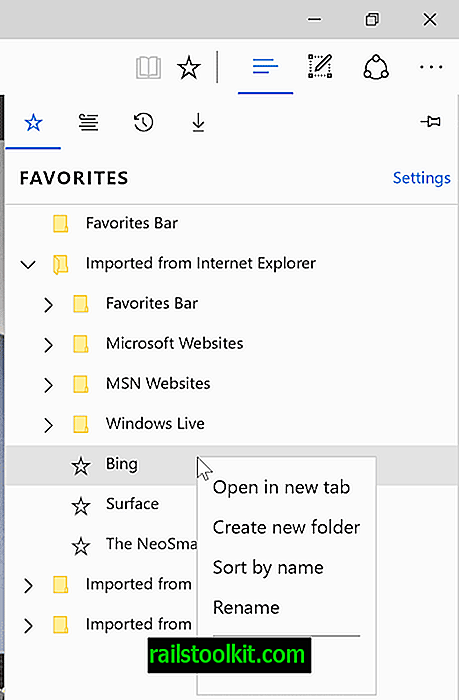
Microsoft Edge est livré avec des options de gestion pour ses favoris, mais ces options ne sont pas visibles dans l'interface. Ouvrez la barre latérale des favoris dans le navigateur Microsoft Edge pour commencer.
Bien que vous puissiez parcourir et ouvrir les favoris à cet endroit, et même utiliser le glisser-déposer pour les déplacer, il n’existe aucune option visible permettant de supprimer ou de renommer les favoris ou de créer de nouveaux dossiers.
Toutes ces opérations sont gérées via le menu contextuel par clic droit. Cliquez avec le bouton droit sur un favori pour obtenir les options permettant de le supprimer de Microsoft Edge, de le renommer et de créer un nouveau dossier.
Vous pouvez l'utiliser pour trier les favoris par nom.
Afficher la barre des favoris
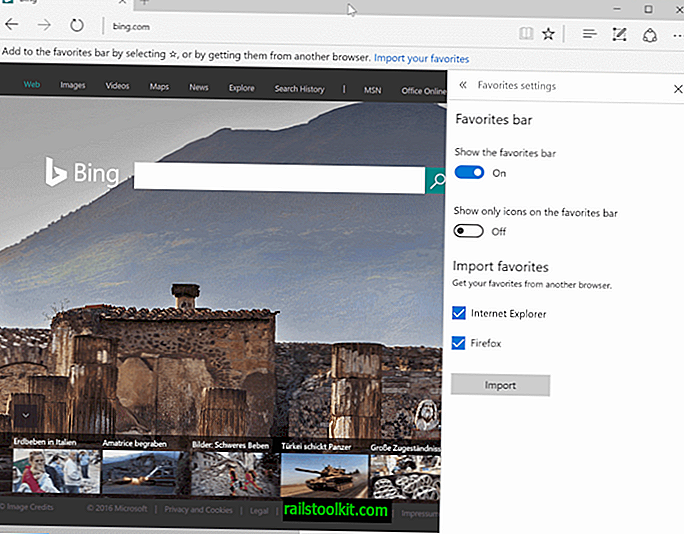
Vous pouvez afficher la barre des favoris en tant que barre d’outils supplémentaire dans Microsoft Edge, tout comme dans Internet Explorer. Procédez comme suit pour activer la barre des favoris afin qu'elle soit visible à tout moment dans le navigateur Web:
- Cliquez sur l'icône Hub pour ouvrir la barre latérale dans Edge.
- Sélectionnez Favoris, puis Paramètres.
- Basculez le commutateur "Afficher la barre des favoris" sur la page des paramètres qui s'ouvre.
- Conseil : Vous pouvez également activer le mode icônes uniquement pour économiser de l'espace et afficher uniquement les icônes de signets et non les titres.
Now You: Utilisez-vous des signets / Favoris régulièrement?














